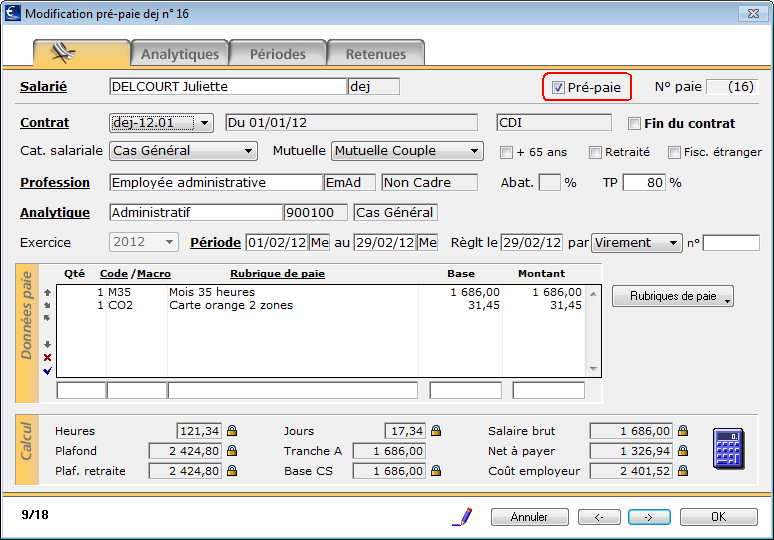
Pour créer une pré-paie, il suffit de cocher la case Pré-paie dans une paie en cours de création ou de modification.

Affichage des pré-paies dans la Liste des paies
Valider ou supprimer une pré-paie
Une pré-paie est en quelque sorte un "brouillon" de paie. Une pré-paie est visible dans la Liste des paies et est consultable à tout moment, mais elle n'est prise en compte ni dans les cumuls de paie du salarié, ni dans les divers états récapitulatifs.
Les pré-paies ont plusieurs utilités :
La pré-saisie de paies dont les éléments restent à confirmer
La simulation de paies pour connaître le coût global salarié (embauche, budgets prévisionnels)
Permettre l'édition de documents réalisés avec le traitement de texte.
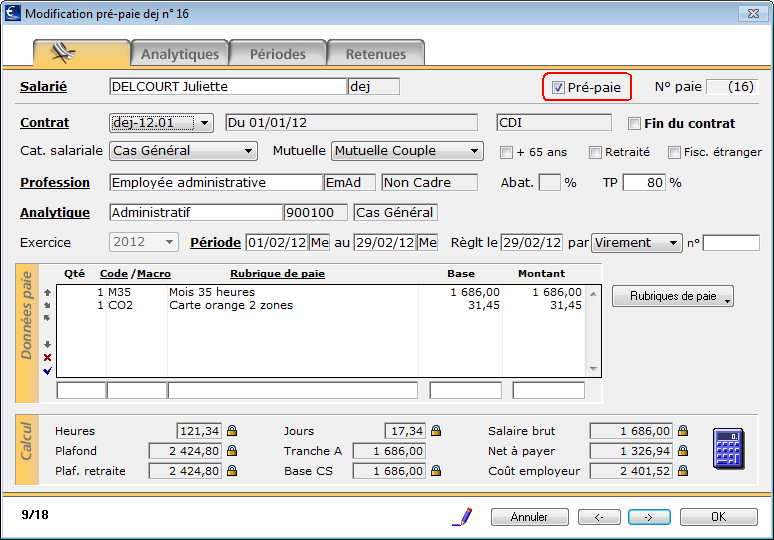 |
Pour créer une pré-paie, il suffit de cocher la case Pré-paie dans une paie en cours de création ou de modification. |
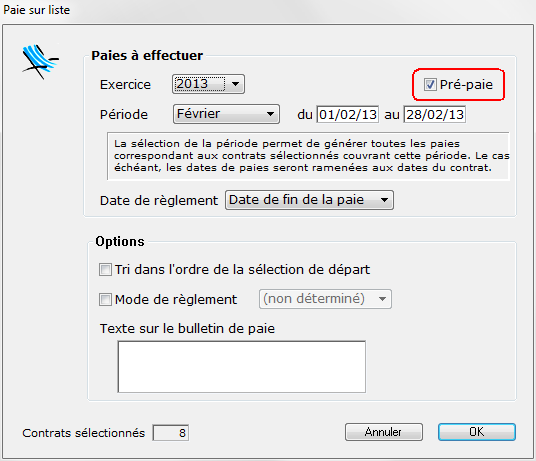 |
En ajout de Paie sur liste - Automatique, une boite à cocher permet également de générer des pré-paie. |
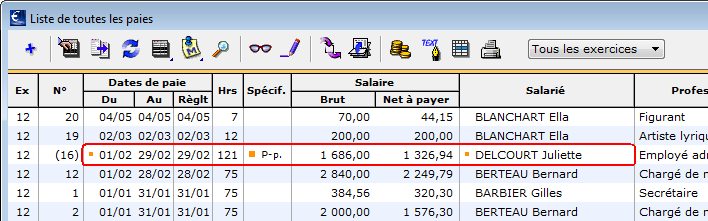 |
Une fois la saisie validée avec la touche OK, la pré-paie s’affichera en orange dans la liste des paies. Par ailleurs, la colonne Spécificité indique qu'il s'agit d'une pré-paie : elle est notée P-p. Les Pré-paies sont numérotées de façon différente des paies, voir à ce sujet le paragraphe Numérotation des pré-paies. |
Les pré-paies ne sont pas prises en compte :
Dans les virements de salaires
A l’édition d’attestations salariés : attestations Assedic, certificats d'emploi Congés Spectacles
A l’édition des Déclarations de cotisations et Etats de fin d'année
Dans la DADS-U
Dans les éditions et exports de comptabilité.
Il n’y a donc aucun risque d’interférence avec des paies réelles.
En revanche, on peut :
Imprimer les pré-paies de la même façon que les paies réelles. Le bulletin mentionne qu'il s'agit d'une simulation et non d'une paie réelle
Editer des documents réalisés avec le traitement de texte (modèles de type paies)
Créer des états récapitulatifs (Etats Rapides 4D), les éditer ou les retravailler dans un tableur
Inclure les pré-paies dans les récapitulatifs des paies.
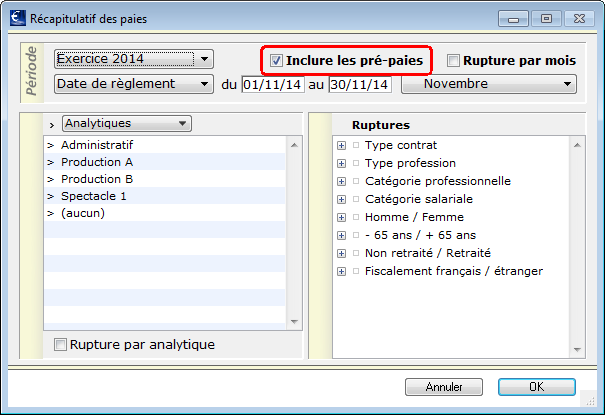 |
Pour cela, cocher la case Inclure les pré-paies dans l’écran de configuration du Récapitulatif des paies. L’édition choisie prendra en compte les paies réelles et les pré-paies. |
On peut également prendre en compte ou non les pré-paies :
pour l’édition d’une fiche individuelle de salarié (boite à cocher Inclure les pré-paies)
pour afficher les données dans la fiche Salarié ou la fiche Contrat (onglet Paies) sans tenir compte des pré-paies (boite à cocher Masquer les pré-paies)
On peut valider une pré-paie préalablement effectuée en modifiant directement son état :
Dans la Liste des paies, ouvrir la pré-paie avec un double clic, puis la déverrouiller en cliquant sur les lunettes afin de passer la fiche en modification.
Décocher alors la case Pré-paie et valider le changement en cliquant sur OK.
|
Pour valider une ou plusieurs pré-paies et en faire des paie définitives, sélectionner les pré-paies concernées dans la Liste des paies Cliquer sur l’icône Mise à jour et choisir Validation de Pré-paies dans le menu déroulant. |
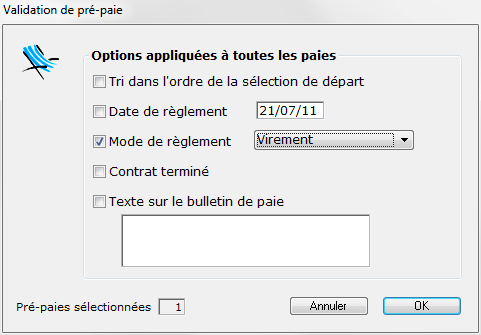 |
Un écran permet de choisir les options de validation des pré-paies sélectionnées. On peut ici modifier (ou non) l’une des options proposées dans cet écran. Pour modifier un paramètre, cocher la case correspondante et renseigner le paramètre à modifier. Les pré-paies seront ainsi validées en tenant compte de ce nouveau paramètre.
L'option Tri dans l'ordre de la sélection de départ permet de valider les pré-paies dans l'ordre de la sélection de départ, de haut en bas. |
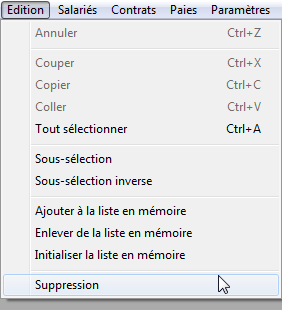 |
On ne peut pas annuler une pré-paie : il faut la supprimer. Pour supprimer une pré-paie, il suffit de la sélectionner dans la Liste des paies puis de choisir Suppression dans le menu Edition. |
La numérotation des paies et des pré-paies indique l’ordre dans lequel les paies ont été établies. Elle permet la gestion des cumuls et ainsi d’effectuer les éventuelles régularisations de plafond.
La numérotation des pré-paies est parallèle à celle des paies, mais il y a 2 compteurs distincts dans le logiciel.
Le numéro de paie suivante est le numéro indiqué dans la fiche Société (onglet Divers), c’est-à-dire le numéro de la dernière paie validée + 1.
Le numéro de la pré-paie est le même que le numéro de la paie suivante, mais noté entre parenthèses. Le numéro attribué à la pré-paie suivante sera ainsi le n° de paie suivante noté entre parenthèses.
Si le compteur des Pré-paies est + avancé que celui des paies (la pré-paie la plus récente est "(200)" et paie la plus récente "150", par exemple), la pré-paie suivante se verra attribuer le numéro suivant du compteur des pré-paies, ici le numéro "(201)".
Lorsque la pré-paie est validée, elle devient une paie. C'est donc le principe de numérotation des paies qui s’appliquera lors de la validation ici (le numéro de la paie suivante de la fiche Société). Le numéro pris reflète la chronologie de validation de la paie (soit 151).
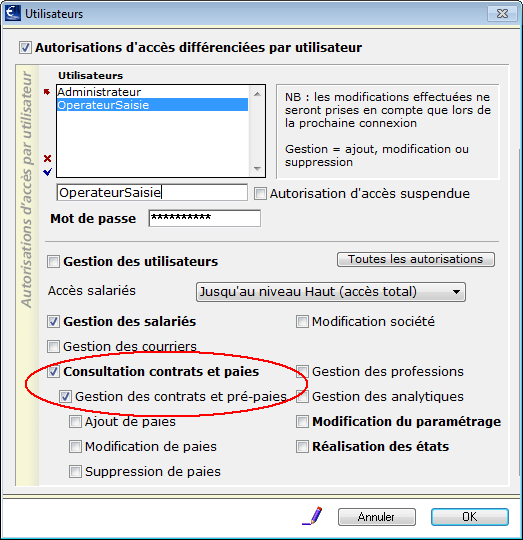 |
Menu Fichier - Utilisateurs Les pré-paies font l'objet d'une autorisation spécifique dans la gestion des utilisateurs. Dans l'entreprise, selon l'organisation du service paie, on peut être plusieurs à travailler sur le logiciel, à différents niveaux de responsabilité. L'option Gestion des contrats et pré paies vient en complément des options Ajout de paies, Modification de paies et Suppression de paies. On peut ainsi donner à un utilisateur la possibilité de réaliser des pré-paies, mais pas de les valider en paies. Cette autorisation spécifique permet de gérer un certain nombre de cas de figure différents. Pour plus d'informations, sur la gestion des utilisateurs,voir la fiche Utilisateurs. |
![]()
Remarques
On ne peut pas valider une pré-paie dont la date de règlement est comprise dans une période clôturée : un message apparaîtra à l’écran et la validation sera empêchée.
Les pré-paies ne sont jamais clôturées. Si l'on clôture une période, les pré-paies incluses dans cette période seront toujours modifiables.
On ne peut pas annuler une pré-paie : on la supprime.
Pour le calcul des pré-paies (gestion des cumuls), toutes les paies et toutes les pré-paies du salarié sont prises en compte. En revanche, pour le calcul des paies (gestion des cumuls et des régularisations "au réel"), aucune pré-paie n'est prise en compte.
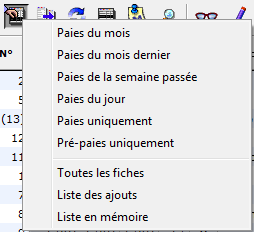 |
La fonction Afficher une liste prédéfinie permet de filtrer les pré-paies : on peut afficher la liste des paies seulement, ou la liste des pré-paies seulement. |
Des pré-paies non calculées peuvent être générées par l'utilisateur ou en ajout de Paies sur liste - Automatique.
La pré-paie n'est pas calculée lorsqu'il manque des informations essentielles au calcul de la paie mais non indispensables à la pré-saisie d'une fiche de paie.